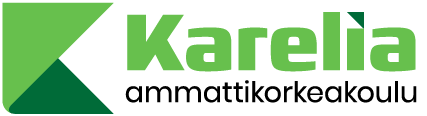Täältä löydät ohjeet, kuinka aktivoit käyttäjätunnuksesi Karelian verkkopalveluihin. Ole hyvä ja lue ohjeet huolellisesti.
Karelia-ammattikorkeakoulussa opiskelija saa käyttöönsä käyttäjätunnuksen (Kareliatunnus) opiskeluoikeuden ajaksi. Opiskelijalle käyttäjätunnus syntyy automaattisesti oppilaitoksen opiskelijahallintojärjestelmän tietojen pohjalta ja on käytettävissä opintojen alkaessa.
Rekisteröi käyttäjätunnuksesi ja ota heti sen jälkeen käyttöösi monivaiheinen tunnistus. Suurin osa Karelian sähköisten palvelujen käyttöä edellyttää monivaiheista tunnistautumista.
Vaihe 1
Ota käyttäjätunnus käyttöösi osoitteessa https://id.karelia.fi
- Valitse “Rekisteröidy” ja tunnistaudu pankkitunnuksilla tai mobiilivarmenteella. Katso video-ohje tästä.
- Tutustu käyttösääntöihin (https://kareliatesti.meitadev.fi/it-saannot)
- Kirjoita 7-numeroinen käyttäjätunnuksesi itsellesi muistiin.
- Määritä käyttäjätunnuksesi salasana (lue salasanavaatimukset huolella).
Vinkki! Jos unohdat käyttäjätunnuksesi tai salasanasi, voit aina käydä tällä sivulla tarkistamassa tunnuksesi ja resetoimassa salasanan.
HUOM! Jos sinulla ei ole suomalaista henkilötunnusta (ja näin ollen et pysty tunnistautumaan pankkitunnuksilla tai mobiilivarmenteella), Karelian IT-tukipalvelut lähettävät sinulle Candour ID -tunnistautumispyynnön henkilökohtaiseen sähköpostiisi. Onnistuneen tunnistautumisen jälkeen saat Kareliatunnuksesi. Mikäli et saa Candour-tunnistautumispyyntöä ennen opintojesi alkua, ilmoita siitä Helpdeskiin: [email protected].
HUOM! Jos saat virheilmoituksen, ettet ole oikeutettu Karelia-ammattikorkeakoulun tunnukseen, yritä seuraavana päivänä uudelleen. Käyttäjätunnus syntyy tietojen kirjaamista seuraavana päivänä. Ota yhteyttä opiskelijapalveluihin ([email protected]), jos saat edelleen saman virheilmoituksen. Opiskelijapalvelut tarkistavat opiskeluoikeutesi.
Vaihe 2
Monivaiheinen tunnistautuminen (MFA)
Ennen kuin voit käyttää O365-palveluita tai Moodlea, tulee sinun määrittää MFA-asetukset.
- Katso ja toimi ohjevideon mukaisesti
- Asenna ilmainen Microsoft Authenticator -sovellus puhelimeesi sovelluskaupasta
- Yhdistä Kareliatunnus ja puhelimen tunnistussovellus osoitteessa https://aka.ms/mfasetup
- Ota lisäksi monivaiheinen tekstiviestitunnistus käyttöön toimivuuden varmistamiseksi.
HUOM! Jos et voi asentaa puhelimeesi Authenticator-sovellusta, voit määrittää monivaiheisen todennuksen toimimaan tekstiviestikoodilla tämän video-ohjeen mukaisesti.
HUOM! Kun olet määrittänyt MFA-asetukset ja puhelimesi tai puhelinnumerosi myöhemmin vaihtuu, tulee sinun päivittää MFA-asetukset ennen vaihtamista. Voit päivittää puhelinnumeron tai rekisteröidä Authenticatorin uuteen puhelimeen osoitteessa https://aka.ms/mfasetup. Mikäli et pääse muokkaamaan MFA-asetuksia, ole yheydessä Karelian Helpdeskiin.
Vaihe 3
Kirjautuminen Moodleen ja Peppiin
Moodle
Avaa https://m.karelia.fi ja kirjaudu valitsemalla “Karelian kirjautuminen”.
Anna tunnuksesi pitkässä muodossa, käyttäjä[email protected] (esim. [email protected]). Huom. Moodle vaatii monivaiheisen tunnistautumisen, jos kirjaudut Karelian verkon ulkopuolelta. Kirjautumisen jälkeen hae ja liity kursseille, joille osallistut, etusivun “Etsi kursseja” -haulla.
HUOM! Toimi näin jos saat kirjautuessa virheilmoituksen, jossa viitataan toisen organisaation järjestelmään:
Avaa selaimeen uusi yksityinen ikkuna ja kirjaudu Moodleen osoitteessa https://m.karelia.fi.
Vaihtoehtoisesti voit tyhjentää selaimen välimuistin ja evästeet tai käyttää kokonaan toista selainta.
Peppi
Avaa https://opiskelija.peppi.karelia.fi. Kaikki Pepin toiminnot eivät välttämättä ole käytettävissä, ennen kuin opiskeluoikeutesi alkaa. Peppiin kirjaudutaan käyttäjätunnuksen lyhyellä muodolla (esim. 8899334).
Vaihe 4
Sähköposti ja muut O365-palvelut
- Avaa https://portal.office.com ja kirjaudu sisään muodossa [email protected]
- Tee monivaiheinen tunnistautuminen puhelimessasi
Kirjautumisen jälkeen käytössäsi ovat mm:
- Sähköposti – Outlook
- Pilvitallennus – OneDrive
- Office Online – Word, Excel, Powerpoint
Ohjeet ja tuki
Tarkempia käyttöohjeita löydät Pakista:
https://kareliauas.sharepoint.com/sites/Opiskelijaintra > Tietojärjestelmät > Tietotekniset palvelut -etusivu.
Kirjaudu sisään Pakkiin muodossa [email protected].
- Tietoteknisissä ongelmissa ota yhteyttä Helpdeskiin:
- Sähköpostitse [email protected]
Sähköpostilla voit lähettää vikailmoituksia 24/7.
Muista liittää mukaan omat yhteystietosi ja mahdollisimman tarkka kuvaus ongelmasta! - Puhelimitse 013 260 6116
Puhelimitse vain kiireelliset ja välitöntä huomiota vaativat tukipyynnöt!
Karelia-amk:n Helpdeskin puhelinpalveluaika on arkisin ma – pe 12.00 – 14.00.
- Sähköpostitse [email protected]
Opiskeluun liittyvissä asioissa ota yhteyttä opiskelijapalveluihin: [email protected] tai 013 260 6412.